Hifadhi kuu ya USB au kadi ya kumbukumbu kama hifadhi inayoweza kutolewa ndivyo vifaa vinavyotumika sana katika maisha ya kila siku ya watu. Zinatumika sana kuhifadhi data na faili muhimu, kama vile chelezo za mfumo. Moja ya faida zao muhimu ni uhamaji. Kabla ya kugawanya kiendeshi cha flash, unahitaji kutumia programu maalum, baada ya hapo watu wanaweza kubadilishana faili kwa urahisi na bila hasara kati ya kompyuta na vifaa vingine.
Ugawaji sahihi wa hifadhi ya USB

Wakati mwingine watumiaji wanahitaji kugawanya hifadhi ya USB ya Kingston au Sandisk, kama vile kuunda eneo la ziada au kuumbiza sehemu binafsi. Mfumo wa faili wa kifaa unaonyesha RAW, ambayo ina maana kwamba ugawaji kwenye gari la flash umeharibiwa au umepotea, kwa hiyo unahitaji kuunda mpya kwanza, na kisha umbizo lililoharibiwa. Swali la jinsi ya kugawanya gari la USB sio ngumu,unaweza kukamilisha kazi hii kwa kutumia Diskpart au kidhibiti cha Msaidizi wa Kiwango cha AOMEI bila malipo au programu zingine zinazofanana.
Kabla ya kugawanya kiendeshi cha flash, unahitaji kuunganisha hifadhi ya USB kwenye Kompyuta yako na uhakikishe kuwa imetambuliwa na Windows. Kwa kuwa USB zimeunganishwa kwenye kompyuta na mifumo tofauti ya uendeshaji, wakati mwingine gari la kuendesha gari halijatambuliwa. Kwa kuongeza, USB inaweza kuwa haipatikani kwa sababu ya mfumo wa faili RAW, na Windows itakuuliza uiumbie kwanza. Katika hali hii, mtumiaji anapaswa kuzingatia kurekebisha mfumo wa faili wa hifadhi ya nje.
Sehemu ya umbizo
Wakati mwingine unahitaji kubadilisha mfumo wakati maeneo tayari yameundwa. Uumbizaji husababisha kupoteza data, kwa hivyo mtumiaji anahitaji kuhamishia faili muhimu mahali salama mapema ili kuepuka upotevu wa data. Unaweza kugawanya kiendeshi cha USB flash katika Windows 7, lakini ukipata Windows Ilionekana kuwa na hitilafu ya Umbizo, ni bora kutumia mchawi wa MiniTool.

Mchakato wa kanuni:
- Chagua eneo la USB na "Umbiza kizigeu" kwenye upau wa kitendo.
- Panua orodha ya mfumo wa faili na uchague unayohitaji kabla ya kubofya SAWA.
- Kiolesura kikuu kinapoonekana tena, bofya "Tekeleza" kwenye upau wa vidhibiti.
- Wakati mwingine unahitaji kubadilisha kizigeu cha FAT/FAT32 hadi NTFS ili kuhifadhi faili mahususi kubwa kuliko GB 4. Katika hali hii, Windows inaripoti kwamba "faili ni kubwa sana kwa mfumo wa faili lengwa".
- MiniTool MasterPartition Wizard itakusaidia kubadilisha bila kupoteza data.
- Unahitaji kuchagua kizigeu cha FAT/FAT32 kwenye hifadhi ya USB na "Badilisha FAT hadi NTFS" kutoka kwa upau wa kitendo, kisha ubofye kitufe cha "Anza" kwenye dirisha ibukizi.
- Pia, wakati mwingine unahitaji kutumia hifadhi yako ya PS3 / PS4 kucheza michezo ambayo haitumii NTFS. Katika hali hii, unahitaji kubadilisha kizigeu cha NTFS hadi FAT32.
Vile vile, MiniTool Partition Wizard inatoa njia ya kubadilisha NTFS kurudi FAT32 bila kupoteza data.
MiniTool Partition Wizard Free
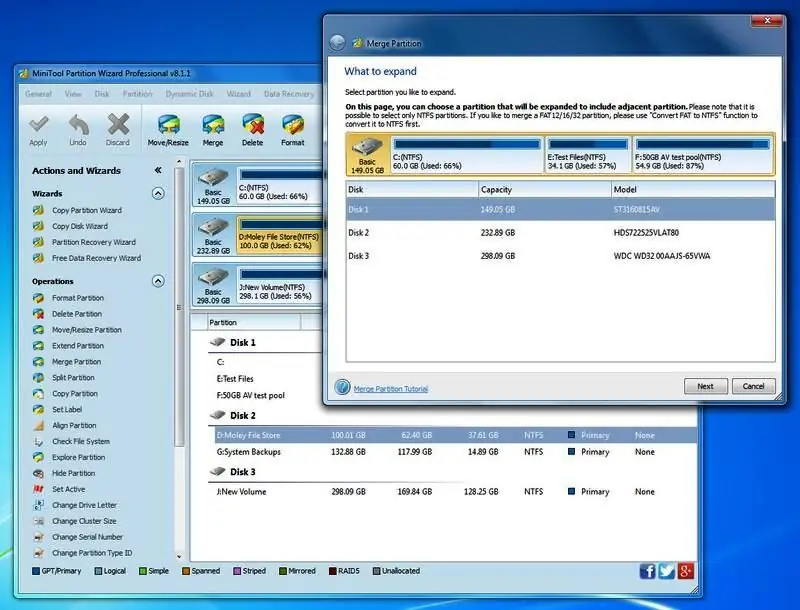
MiniTool Partition ni mojawapo ya programu bora zaidi ya kugawanya diski ambayo si rahisi kutumia tu bali pia ina vipengele vingi. Inaweza kuunda, kubadilisha ukubwa, kuunganisha, kugawanya, kufuta, kuunda USB, kugawanya nakala, kufuta na zaidi. Ina interface wazi na mchawi rahisi ambayo itasaidia mtumiaji kukamilisha kazi kwa urahisi. Kabla ya kugawanya kiendeshi cha flash katika sehemu mbili:
- Anzisha kichawi cha MiniTool ili kufungua kiolesura kikuu.
- Katika eneo la ramani ya diski, chagua nafasi ambayo haijatengwa kwenye hifadhi na "Unda Kigawanyiko" kwenye upau wa kitendo.
- Weka lebo, chapa, herufi ya kiendeshi, mfumo wa faili, nguzo katika dirisha jipya.
- Rekebisha ukubwa wa kizigeu kwa kusogeza kitelezi au kuweka nambari kabla ya kubofya SAWA.
- Bofya Tumia ili kuhifadhi mabadiliko haya.
usimamizi wa matumizi ya Windows
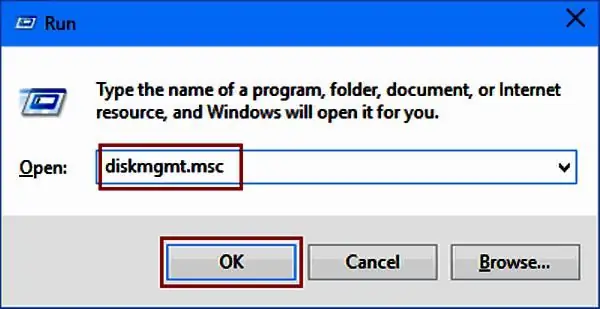
Unaweza kushiriki USB kwa kutumia huduma za Windows zilizojengewa ndani. Kabla ya kuvunja gari la flash, kwenye kichupo cha "Usimamizi wa Disk", unahitaji kukimbia diskmgmt.msc ili kupata dirisha kuu la matumizi. Unaweza pia kubofya Kompyuta, chagua "Usimamizi wa Disk" ili kufikia kiolesura hiki.
Algorithm ya sehemu:
- Bofya kwenye nafasi ambayo haijatengwa ya hifadhi.
- Chagua "Volume Mpya Rahisi" kutoka kwenye menyu ya muktadha.
- Fuata mchawi ili kukamilisha mchakato kwa kufafanua ukubwa wa sauti, herufi ya kiendeshi, mfumo wa faili, vitengo vya ugawaji, na lebo ya sauti wewe mwenyewe.
- Katika CMD ingiza amri: Diskpart, List disk.
- Thibitisha kila moja kwa kitufe cha Ingiza.
- Chagua kiendeshi n (n inapaswa kubadilishwa na nambari kamili ya kiendeshi ya hifadhi ya USB).
- Unda saizi ya msingi ya kuhesabu=n (kumbuka kuwa n inawakilisha ukubwa wa sauti na kitengo ni MB).
- Umbiza haraka.
- Toka (toka kwenye diskpart).
- Toka (CMD exit).
Kuunda maeneo mengi ya hifadhi
Kwa kuwa Windows 10 Toleo la 1703 linaauni vigawanyiko vingi kwenye hifadhi zinazoweza kutolewa, inawezekana kuziunda kwenye hifadhi ya USB. MiniTool Partition Wizard Free pia inatoa kipengele sawa cha kugawa. Zaidi ya hayo, msimamizi huyu anayenyumbulika hutoa masuluhisho zaidi.
Hatua za kina zimeonyeshwa hapa chini:
- Gawanya kiendeshi cha flash katika sehemu 2, hufanya kazi kwa FAT na NTFS.
- Chagua kizigeu cha hifadhi ya USB na "Gawanya" kwenye upau wa kitendo.
- BKatika kidirisha cha Kugawanya Sehemu, unaweza kuona kwamba Mchawi wa Sehemu ya MiniTool hugawanya kiotomatiki sehemu hiyo katika sehemu mbili na kuamua ukubwa wao.
- Unaweza kusogeza kitelezi kushoto/kulia ili kuweka ukubwa wewe mwenyewe.
- Baada ya hapo bonyeza kitufe Sawa.
- Bofya "Tekeleza" kwenye upau wa vidhibiti na uthibitishe utendakazi.
- Rudia hatua zilizo hapo juu kabla ya kugawanya kiendeshi cha flash katika sehemu nyingi.
- Kubadilisha ukubwa na kuunda - hufanya kazi kwa sehemu za FAT na NTFS.
Msaidizi wa Diskpart
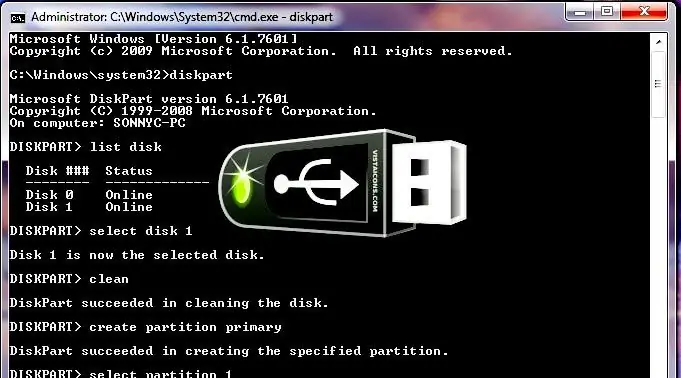
Diskpart inafungua kwa njia tofauti kwa mifumo tofauti ya uendeshaji. Kwa Windows 10, fungua kwa kushinikiza ufunguo wa Windows na R (wakati huo huo), kisha ingiza diskpart kwenye mstari kwenye dirisha la pop-up na ubofye Ingiza. Kwa Windows 7 na XP, ufunguzi unafanywa kwa kushinikiza Windows, kisha "Command Prompt" na "Run as administrator" huchaguliwa. Kwa Windows 8 - Windows + X (wakati huo huo) na uchague "Amri ya Amri" (Msimamizi). Kabla ya kugawanya kiendeshi cha flash, unahitaji kutekeleza mstari wa amri, ambao unahitaji kushinikiza kitufe cha Ingiza baada ya kila mpito.
Shughuli zinazofuata za diski:
- Ingiza "orodha ya diski".
- Kisha bainisha ufunguo wa USB ni upi.
- Ingiza diski iliyochaguliwa(inawakilisha ufunguo wa USB) -> weka sehemu safi -> orodha. Inayofuata "unda kizigeu cha msingi" -> sehemu ya orodha kisha ingiza chagua sehemu 1 -> inayotumika -> ingiza umbizo fs=fat32 lebo='Tabernus'.
- Huenda mchakato ukachukua muda.
Hatua zote katika Diskpart haziwezi kutenduliwa. Vifunguo vya USB vimepatikana kuwa na mipangilio tofauti ya meza ya kugawa, baadhi ya programu za USB hazitafanya kazi. Unaweza kutumia Windows Diskpart kufomati ufunguo wako wa USB na kuugawa tena:
- Fungua dirisha la amri (cmd).
- Ingiza sehemu ya diski.
- Ingiza diski iliyochaguliwa x, ambapo x ni ufunguo wa USB.
- Ingiza umbizo fs=fat32 label=Tabernus (lebo ni ya hiari - ufunguo wa USB umeandikwa kama Tabernus katika Explorer n.k.)
- Huenda mchakato ukachukua muda, lakini USB sasa inafanya kazi ili kufuta USB Tabernus.
Msimamizi Msaidizi wa Sehemu ya AOMEI
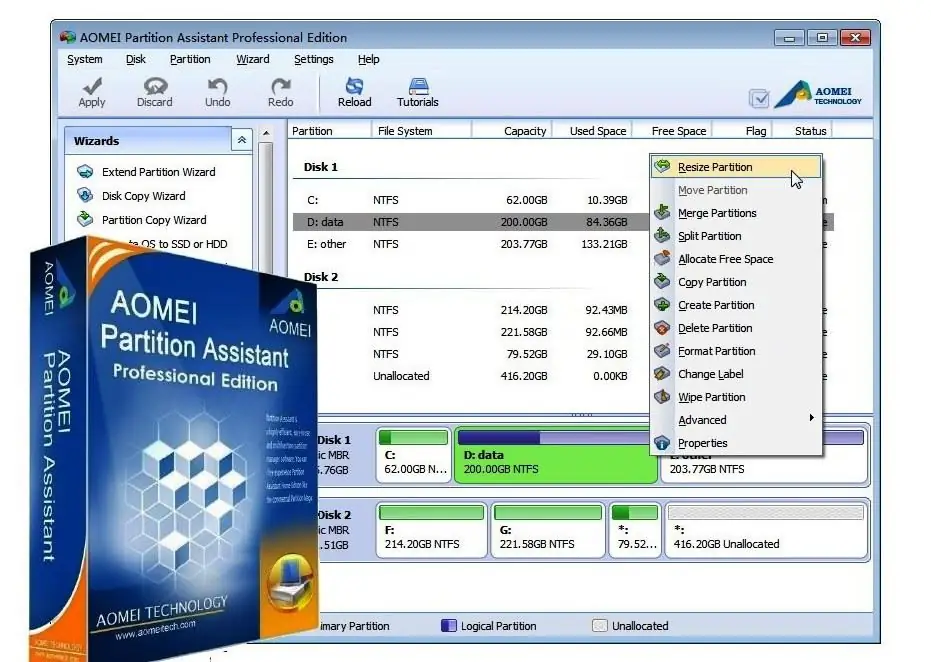
Msaidizi madhubuti wakati kizigeu cha USB kimeharibika. Inaauni maeneo mengi kwenye midia inayoweza kutolewa kama vile USB ili kuigawanya katika sehemu nyingi.
Utaratibu:
- Umbiza hifadhi ambayo haifanyi kazi kwenye mstari wa amri.
- Tengeneza USB inayoweza kuwashwa.
- Gawanya hifadhi ya USB flash katika sehemu. Zana hii isiyolipishwa hukuruhusu kugawanya kwa NTFS au FAT32 kwenye Windows 10/8/7/XP.
- Pakua AOMEI Partition Assistant Toleo La Bila Malipo la Kawaida.
- Ukimaliza, unahitaji kuwasha upya kifimbo cha USB.
Ni muhimu kujua kwamba Windows inatambua tu kizigeu msingi cha kwanza kwenye kifaa kinachoweza kutolewa. Kwa hiyo, baada ya operesheni hii, sehemu ya pili haitakuwa na barua ya gari na inaonyeshwa kwenye Windows Explorer. Unaweza kuhifadhi partitions mbili katika vyumba vingine vya uendeshajimifumo kama vile Linux.
Gawanya diski kuu ya USB ukitumia Mratibu wa AOMEI:
- Sakinisha na uendeshe Msaidizi wa Sehemu ya AOMEI.
- Bofya kulia kwenye USB, chagua "Unda Kigawa".
- Unaweza kubofya hifadhi na uchague "Unda Kigawa" kwenye kidirisha cha kushoto.
- Bainisha ukubwa na herufi ya hifadhi ya kizigeu kipya.
- Bonyeza Tekeleza.
Sasisho la Watayarishi kwa Windows 10
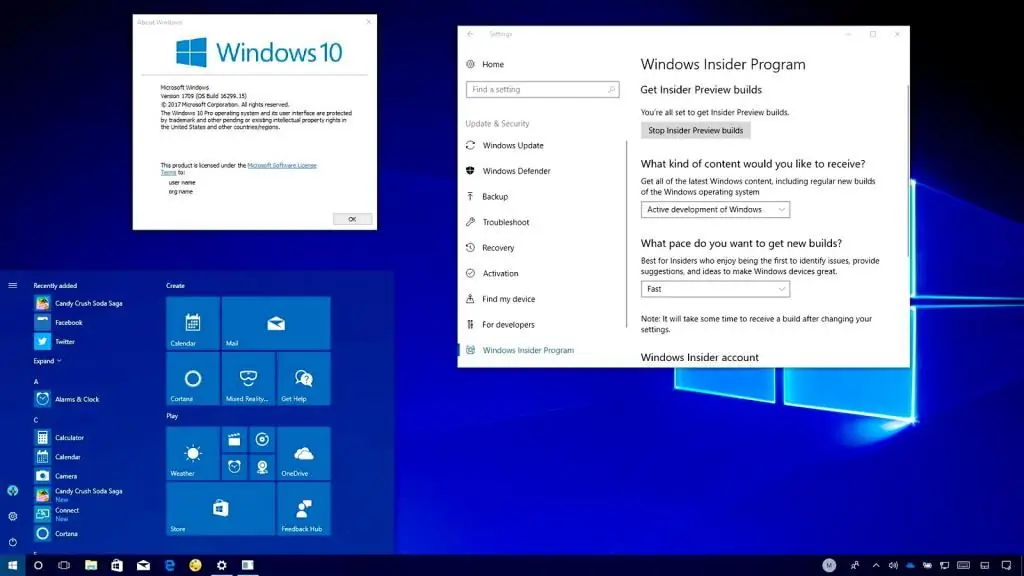
Kuunda hifadhi ya flash katika sehemu ni rahisi ukitumia programu ya Usasishaji wa Watayarishi. Hali pekee ni kwamba kiendeshi cha USB lazima kiwe kimeumbizwa awali kwa NTFS. Kabla ya kuanza kazi, lazima uhifadhi nakala ya data yote kutoka hifadhi ya USB hadi eneo lingine ili kuepuka hasara.
Gawasha kiendeshi cha Windows 10:
- Unganisha hifadhi kwenye Kompyuta inayoendesha Usasishaji wa Watayarishi wa Windows 10 (v1703) au matoleo mapya zaidi
- Fungua Kompyuta.
- Bofya kwenye USB ili kugawanywa na kwenye "Sifa".
- Angalia kama hifadhi imeumbizwa katika NTFS.
- Ikiwa imeumbizwa katika FAT au FAT 32, bofya "Umbiza". Katika orodha kunjuzi ya "Mfumo wa faili", chagua "NTFS", "Anza" na "Sawa".
- Bonyeza kitufe cha "Anza" kwenye upau wa kazi. Katika dirisha la Usimamizi wa Diski, bonyeza USB na uchague Kupunguza Ukubwa.
- Hatua hii itafungua kidirisha cha Kupunguza.
- Ikiwa kiendeshi cha flash kimeumbizwa katika FAT, kigezo hakionyeshwa.
- Katika sehemu ya "Weka kiasi cha nafasi ili kupunguza kwa MB", weka ukubwa katika MB. Kwa mfano, kwenye gari la 16 GB, ikiwa inahitajikaunda sehemu mbili za GB 8 na kisha upunguze diski kwa takriban MB 7000.
Master EaseUS Partition

Inahitaji programu ya wahusika wengine ili kuboresha utendaji wa diski kuu ya USB. Toleo la Bure la EaseUS Partition Master ni programu isiyolipishwa ya usimamizi wa kizigeu. Kugawanya kwa usahihi hukuruhusu kudhibiti kubadilisha ukubwa, kunakili, kuunganisha, kuunda, kufuta, na kupanua kizigeu cha mfumo wa NTFS bila kuwasha upya na kunakili diski inayobadilika.
Inafanya kazi vizuri kwa Windows OS yote, kwa urahisi kugawanya diski ya USB yenye utendakazi rahisi sana, na data inalindwa kikamilifu katika mchakato wa kugawanya diski kuu ya USB. Kando na kizigeu, kidhibiti hiki cha kipekee cha programu huria kina Mchawi wa Urejeshaji wa Sehemu ili kurejesha maeneo yaliyofutwa au yaliyopotea. Kugawanya diski ya USB:
- Endesha programu ya kizigeu cha EaseUS, chagua eneo ambalo halijatengwa kwenye hifadhi ya flash, bofya kulia na "Unda Kigawa".
- Kidirisha cha "Unda Kigawaji" kinapotokea, unaweza kuingiza lebo, kuchagua herufi ya hifadhi, nguzo na ukubwa wa sehemu, aina (msingi / kimantiki) na mfumo wa faili kwenye menyu kunjuzi.
- Wakati wa kuunda, unaweza kubadilisha ukubwa wa kizigeu hadi thamani inayohitajika.
- Bonyeza "Sawa" ili kuthibitisha shughuli zote. Baada ya hapo, kizigeu kipya kitaundwa kwenye hifadhi.
Kidhibiti cha Sehemu ya GParted
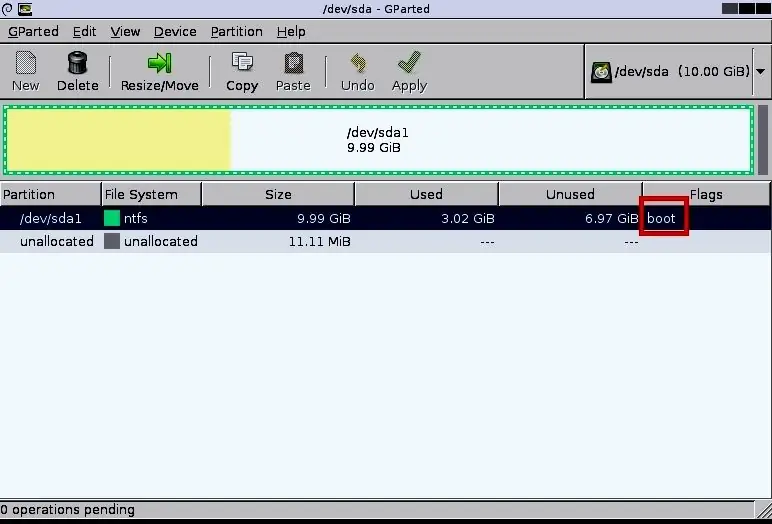
GParted v0.23.0. inafanya kazi kabisa kutoka kwa diski ya boot au USB,ina kiolesura kamili cha mtumiaji kama programu ya kawaida. Kuhariri ukubwa wa kizigeu ni rahisi kwa sababu unaweza kuchagua kiasi halisi cha nafasi ya bure kabla na baada ya kugawa. Hii hutumia kisanduku cha maandishi au upau wa kuteleza ili kuona ongezeko au kupungua kwa ukubwa. Ugawaji unaweza kuumbizwa katika umbizo mojawapo kati ya kadhaa za mfumo wa faili, baadhi yake ikiwa ni pamoja na EXT2/3/4, NTFS, FAT16/32, na XFS.
Mabadiliko yaliyofanywa na GParted kwenye diski huwekwa kwenye foleni na kisha kutumika kwa mbofyo mmoja. Kwa kuwa iko nje ya mfumo wa uendeshaji, mabadiliko yanayosubiri hayahitaji kuwashwa upya, ambayo ina maana kwamba unaweza kuendesha shughuli nyingine sambamba.
Usumbufu kidogo wa programu ni kwamba hauorodheshi sehemu zote zinazopatikana kwenye skrini moja kwa wakati mmoja, kama programu zingine nyingi za kugawa diski. Mtumiaji lazima afungue kila diski kando katika menyu kunjuzi. GParted ni takriban 300MB, ambayo ni kubwa zaidi kuliko programu zingine nyingi zisizolipishwa, kwa hivyo inaweza kuchukua muda kupakua.
Ugunduzi wa Hifadhi kwenye PC
Hata kwa kuongezeka kwa hifadhi ya wingu, kiendeshi cha USB flash bado ni muhimu, hasa kwa vile DVD hupotea kimyakimya kwenye soko la watumiaji. Hifadhi za Flash zina uwezo wa juu zaidi wa kuhifadhi kuliko diski, kunakili data kama vile faili za usakinishaji kwa haraka, na zina ufikiaji wa haraka zaidi. Kwa kifupi, kusakinisha programu ya ukubwa wa Windows 10 kutoka USB ni zaidiharaka kuliko DVD.
Hata hivyo, wakati mwingine hutokea kwamba wakati wa kuendesha diski, haionyeshwa kwenye "Explorer" ya "Windows" na swali linatokea ikiwa gari la flash linaweza kugawanywa katika sehemu. Katika kesi wakati ugawaji wa kifaa cha USB hauonyeshwa kwenye Kivinjari cha Picha, unahitaji kuunganisha cable ya USB kwenye mfumo na kufungua Usimamizi wa Disk, ambayo itaweka sehemu mbili chini ya USB moja. Uwezekano mkubwa zaidi, sehemu ya pili itakuwa RAW.
Unahitaji kukibofya kulia na uchague kipengee cha "Umbiza" kwenye menyu ya muktadha. Hakikisha mfumo wa faili ni NTFS. Mara tu kizigeu kitakapoumbizwa, hakitaonekana tena kama nafasi RAW. Ili kukamilisha mchakato huo, utahitaji kubofya kipanya, chagua Badilisha Herufi ya Hifadhi na Njia katika menyu ya muktadha na uteue kiendeshi kwa herufi.
Kadri hifadhi za USB zinavyozidi kuongezeka, ni muhimu kwa watumiaji kujua jinsi ya kuzigawa katika sekta tofauti. Hii itarahisisha shirika la faili, hukuruhusu boot kutoka kwa kizigeu kimoja na uhifadhi zana muhimu kwenye nyingine. Ili kuunda diski iliyogawanywa, utahitaji programu na huduma zilizothibitishwa.






